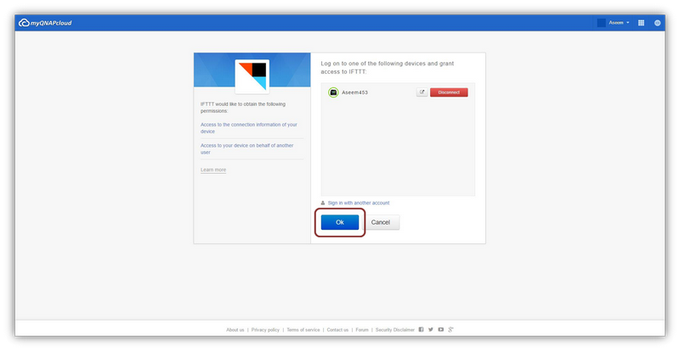IFTTTレシピでQNAPとWebサービスを連携させる方法

1. 準備
1.1 IFTTT アカウントを作成する
1.2 myQNAPCloud アカウントを作成する
2. IFTTT Agent をインストールする
3. IFTTT Agent を構成する
3.1 myQNAPCloud アカウントに NAS を登録する
3.2 NASに IFTTT アカウントを接続する
1. 準備
1.1 IFTTT アカウントを作成する
Web サイト (https://ifttt.com) にアクセスし、「サインアップ」ボタンをクリックします。
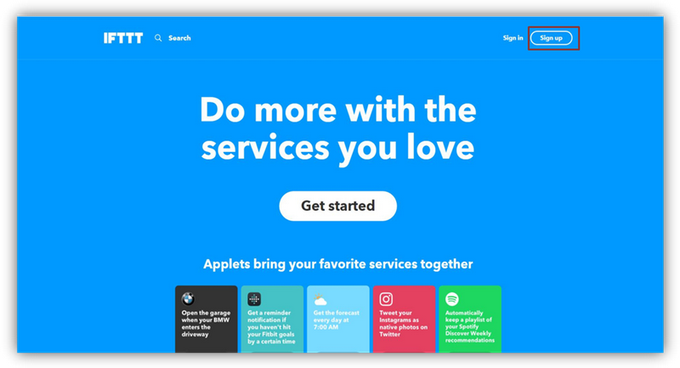
有効なメールアドレスとパスワードを入力し、「サインアップ」をクリックして、IFTTT アカウントを作成します。
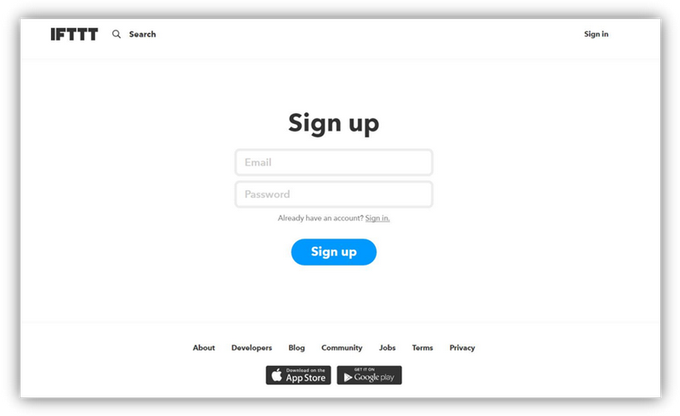
既に IFTTT アカウントをお持ちの場合は、この手順をスキップしてください。
1.2 myQNAPCloud アカウントを作成する
Web サイト (https://www.myqnapcloud.com) にアクセスし、「サインアップ」ボタンをクリックします。
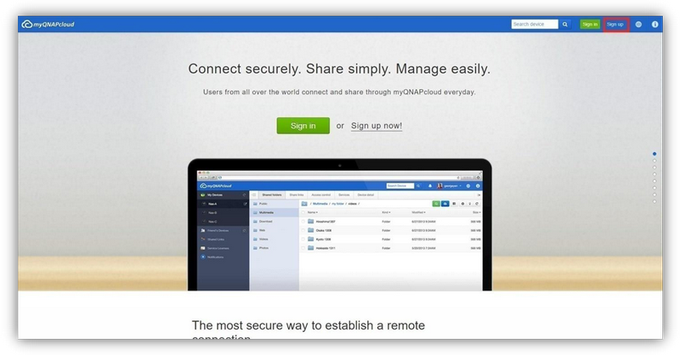
詳細を入力して「サインアップ」をクリックする、あるいは、Facebook または Google アカウントを使用してサインアップします。
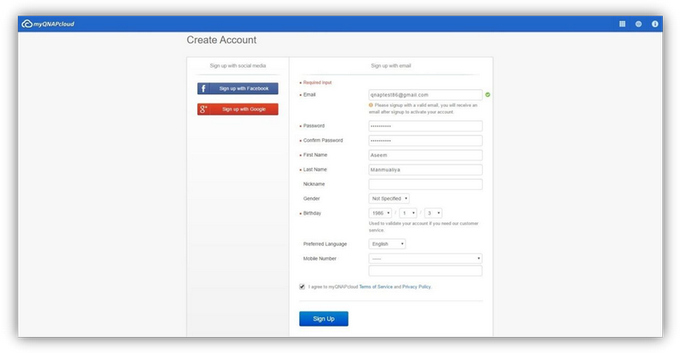
既に myQNAPCloud アカウントをお持ちの場合は、この手順をスキップしてください。
2. IFTTT Agent をインストールする
QTS Desktop > メインメニュー > App Center に進みます。検索アイコンをクリックし、「IFTTT Agent」を検索します。「+インストール」をクリックします。
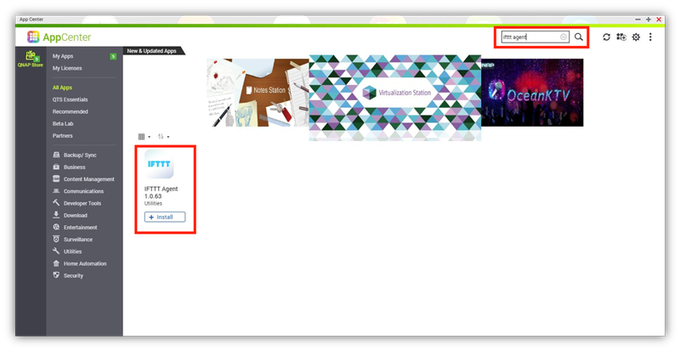
3. IFTTT Agent を構成する
インターネット経由でアプレットを実行するには、NAS を IFTTT サーバーで検出可能にする必要があります。これを有効にするには、1) NAS を myQNAPCloud アカウントに登録し、2) myQNAPCloud を使用して IFTTT アカウントを NAS に接続する必要があります。
3.1 myQNAPCloud アカウントに NAS を登録する
「IFTTT Agent」アプリケーションを開き、「開始」ボタンをクリックして構成ウィザードを開始します。
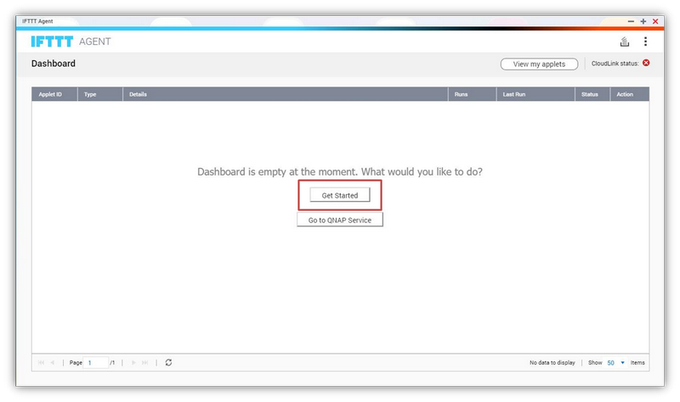
構成ウィザードは、NAS が既に myQNAPCloud アカウントに登録されているかどうかをチェックします。リンクされたアカウントが見つからない場合、この NAS を myQNAPCloud に登録するように求められます。
「今すぐ登録」ボタンをクリックして、myQNAPCloud 構成ウィザードを開きます。
「開始」ボタンをクリックして、myQNAPCloud 登録プロセスを開始します。
このデバイスを登録するアカウントの myQNAPCloud ユーザー名とパスワードを入力し、「次へ」をクリックします。
NASに固有のデバイス名を入力し、「次へ」をクリックします。
「アクセス制御」ドロップダウンリストで「公開」を選択し、「次へ」をクリックします。
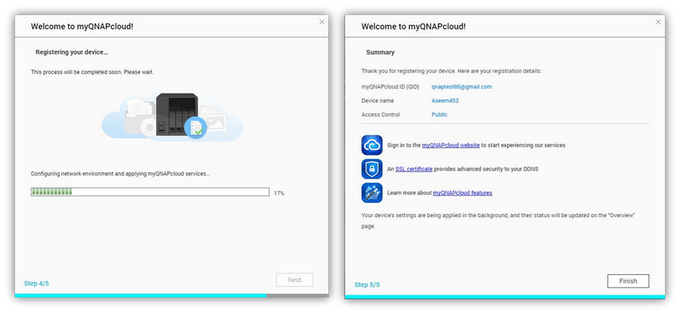
「次へ」および「完了」をクリックして、myQNAPCloud 構成ウィザードのステップ 4 および 5 を完了します。NAS が myQNAPCloud に登録されました。
3.2 NASに IFTTT アカウントを接続する
Web サイト (https://ifttt.com/qnap) にアクセスし、「接続」ボタンをクリックします。
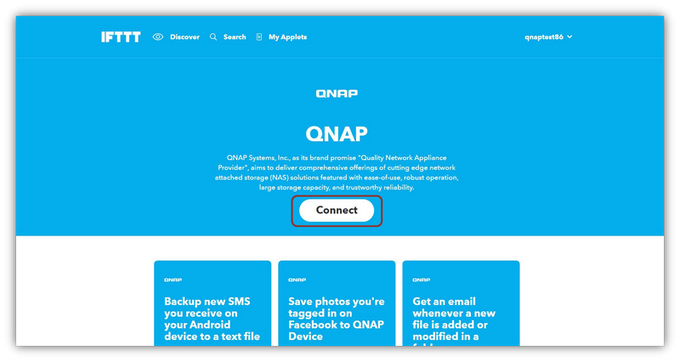
myQNAPCloud 認証ページにリダイレクトされます。myQNAPCloud ユーザー名とパスワードを入力します。
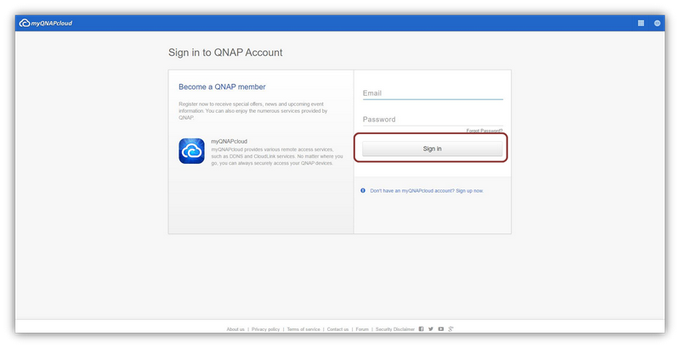
サインインが正常に完了すると、この myQNAPCloud アカウントに登録されているすべての NAS デバイスのリストが表示されます。この NAS を選択し、有効な NAS ログインユーザー名とパスワードを入力します。
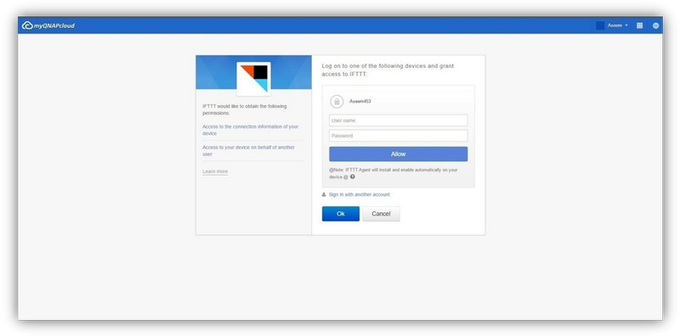
NAS アカウントのユーザー名とパスワードを入力したら、「OK」ボタンをクリックして、IFTTT アカウントをこの NAS に接続します。